Как разблокировать графический ключ Андроид на планшете если забыл?
Сброс графического ключа на планшете. Как разблокировать планшет если забыл графический ключ?
 Что такое графический ключ? Это девять точек, высвечивающихся на экране планшета, каждый раз, после того, как устройство заблокировалось. Чтобы включить его и пользоваться, нужно ввести комбинацию из этих точек, придуманную пользователем заранее. Это выглядит очень необычно, весело и в то же время служит хорошей защитой мобильного устройства.
Что такое графический ключ? Это девять точек, высвечивающихся на экране планшета, каждый раз, после того, как устройство заблокировалось. Чтобы включить его и пользоваться, нужно ввести комбинацию из этих точек, придуманную пользователем заранее. Это выглядит очень необычно, весело и в то же время служит хорошей защитой мобильного устройства.
Если у пользователя планшет, работающий на операционной системе Android, то он с легкостью может воспользоваться функцией защиты своего устройства с помощью графического ключа. Но, зачастую, случается так, что человек забывает придуманную комбинацию и теряет доступ к своему планшету. Как же выполнить сброс графического ключа на планшете? Выйти из этой можно разными способами.
- Постараться вспомнить, с чем была связана придуманная комбинация точек. Чаще всего этот метод не работает, поскольку графический ключ, в отличие от привычного символьного пароля, тяжело связать с какими бы-то ни было событиями или датами. Но иногда, этот способ все-таки может сработать, если введенный пользователем графический код вызывает у него определенные ассоциации. Благодаря тому, что попыток ввести ключ несколько (количество зависит от операционной системы), есть шанс, что один из вариантов окажется верным.
- С помощью личной странички на Google. После того, как закончится количество попыток ввода ключа, планшет автоматически предложит перейти к другому варианту – воспользоваться личным аккаунтом Google. На экране высветится строка для ввода имени пользователя и пароля. Логин – это аккаунт пользователя до символов @gmail.com, а пароль – тот, что придумал сам пользователь. Получив эти данные, планшет сбросит графический ключ и разрешит доступ к пользованию. В крайнем случае сбросить ключ можно, указав свой номер телефона.
В идеале все произойдет так, как описано выше. Но не всегда и этот способ может сработать.
На это есть ряд причин:
- пользователь забыл пароль от своего аккаунта или не знает его на память. В таком случае следует воспользоваться другим устройством, лучше всего компьютером. Нужно зайти на свою страничку Google, указать логин и то, что забыт пароль от аккаунта. Google даст несложные инструкции, следуя которым можно восстановить пароль.
- учетная запись была создана другими лицами. В этой ситуации все гораздо сложнее. Если нет возможности связаться с тем, кто создавал аккаунт и узнать нужную информацию, придется прибегнуть к более сложным вариантам действий. Их два: с потерей или сохранением информации.
1) С потерей информации. Это легкий способ, который никак не навредит устройству. Планшет просто перейдет на изначальные заводские установки. Сделать это можно одновременно зажав клавиши включения, громкости вниз. Дождаться появления окошка стандартного загрузчика для системы Android и выбрать строку со словом reset. Нажав на нее с помощью клавиши «Вкл» и перейдя в следующее меню, выбрать строку «delete all user data». Планшет начнет перезагружаться или опять выдаст окошко системы Android. Если снова появилось такое окно, следует выбрать в его меню пункт «reboot system now» и подождать, пока устройство полностью не перезагрузится. Этот способ называется жесткий сброс и его недостаток состоит в том, что все установки пользователя слетят. Все игры, программы и другая важная для человека информация будет удалена, но проблема будет точно решена.
Частично сохранить данные можно, предварительно вытащив карту памяти из устройства.
2) С сохранением информации. Использование этого способа может сохранить всю информацию на устройстве, но это довольно рискованный метод. Дело в том, что здесь требуется помощь кастомного recovery. Это неофициальное программное обеспечение, использование которого лишает устройство права на гарантийное обслуживание. Это раз. А во-вторых, неумелая работа с прошивкой планшета может привести к тому, что он просто «умрет», то есть восстановить его будет невозможно.
Решившись на такой способ, нужно войти в меню установщика кастомного recovery, найти прежде сохраненную версию прошивки и нажать «Восстановить», после чего программа начнет процесс восстановления. Планшет будет несколько раз перезагружаться, что является нормальным в таких случаях, этого не стоит пугаться. Процесс восстановления прошивки займет не более 15 минут.
Разблокировка графического ключа не присутствует в перечне гарантийных обязательств ни в одной компании производителя. В сервисном центре помогут справиться с этой проблемой, но за определенную плату. Специалисты могут отключить функцию графического ключа, зайдя в планшет клиента через сторонние устройства или установив на нем новую официальную прошивку. При этом данные с планшета, вероятнее всего, также будут утеряны, зато он будет работать.
Что нужно сделать, чтобы не забыть графический ключ?
Для того, чтобы в дальнейшем не делать сброс графического ключа на планшете и не потерять важные данные, важно следовать несложным правилам:
- не стоит подбирать слишком запутанный логин и пароль для аккаунта в Google. Хотя опасно использовать выдающиеся даты, например, дни рождения родственников и подобные, все же хорошо, чтобы эти данные ассоциировались с тем, что легко вспомнить.
- выбрав пароль и логин, обязательно его запомнить! Зазубрить, придумать рифму к нему, как угодно. Точно уж не стоит записывать его и носить при себе.
- чтобы в крайнем случае не удалить все фотографии и другие близкие сердцу файлы, можно пользоваться облачными сервисами для хранения информации. Это значит, что вся поступившая на планшет информация в любом формате автоматически отправляется на сервер выбранной пользователем компании и сохраняется там, независимо от манипуляций с самим планшетом. Эту услугу предоставляют такие крупные компании как Google, Yandex, Apple и другие.
- периодически делать резервную копию мобильного устройства на более надежные носители, например, на карту памяти.
rabota-na-planshete.ru
Как разблокировать планшет от графического ключа – аккаунт на Андроид
Планшетный компьютер – один из самых популярных гаджетов, которые используются в настоящее время. Он хороший помощник и для решения рабочих моментов, и для развлечений – казалось бы: современный человек на просторах Интернета без этого устройства как без рук.
Тем более планшет не только позволяет хранить большое количество информации, он надежно оберегает ее от чужих глаз – с помощью одной очень занимательной функции – графического ключа. Несмотря на то, что графический пароль является явным преимуществом подобных девайсов, стоит сразу обратить внимание на одну неприятную деталь.

Фото: ключ-комбинация
Прочертить комбинацию, которая будет служить ключом очень просто – вы просто проводите произвольную линию среди точек. А вот с первого раза запомнить заданную последовательность не всегда легко. Тем более что при активации представленного функционала не каждый пользователь в полной мере осознает серьезность своего шага.
Что делать в этом случае? Не переживайте: методик разблокировки графического ключа на планшете – достаточное количество. Воспользовавшись одной из них, вы обязательно вернете устройству его работоспособность.
Видео: Сброс графического ключа
Не стоит ожидать, что разблокировка – это простой процесс, который не займет у пользователя значительного количества времени. Напротив, это довольно кропотливая работа, для осуществления которой вам придется запастись терпением. Самый простой способ разблокировки – это воспользоваться собственным аккаунтом Google.
Количество попыток ввода правильного графического пароля является весьма ограниченным – на разных устройствах у вас может быть от пяти до десяти попыток, в зависимости от того, какая операционная система установлена. После того, как предоставленные попытки будут исчерпаны, устройство автоматически предложит вам произвести разблокировку с помощью вашего аккаунта Google на платформе Андроид.
Алгоритм действий следующий:
- после того, как количество возможных попыток будет исчерпано, система Android предложит вам разблокировать ключ с помощью аккаунта Google. В нижней части экрана появится вариант «Забытый пароль»;
- воспользуйтесь этой функцией. Перед вами появятся строки, куда нужно будет ввести ваши данные;

Фото: поля для ввода данных
- ожидаете 30 секунд, после чего девайс разблокируется самостоятельно, а графический ключ автоматически будет сброшен;
- устройство предложит вам создание нового пароля – воспользуйтесь этой услугой.
Проблем не должно возникнуть у тех пользователей, кто лично участвовал в процедуре создания аккаунта. Если вы забыли данные, доступ к аккаунту можно восстановить, если его создавали вы.
Другие способы
Почему приведенная выше методика может вам не подойти?
- вы создавали учетную запись на скорую руку и не запомнили, а тем более не сохранили данные, не думая о том, что они когда-то могут вам пригодиться.
- постарались продавцы в магазине, где вы приобрели устройство – планшетный компьютер был куплен вами уже с привязанной к нему учетной записью, от которой вам не известны ни логин, ни пароль.
В обоих случаях решить проблему просто вам не удастся. У вас есть шанс вспомнить комбинацию, которая привела к блокировке вашего девайса – очень часто в качестве таких комбинаций используются памятные даты или важные номера телефонов в качестве пароля, несмотря на то, что производители не рекомендуют это делать.
Нет доступа к сети, и не знаете, что делать? Ответы тут.
Существуют и другие методы разблокировки. Например, способ разблокировать ключ с помощью приложения SMS Bypass. Вам потребуется отправить сообщение с текстом специального кода, после чего пароль будет автоматически сброшен. По умолчанию в программе стоит код «1234», который можно поменять на любой. Платформа Андроид позволяет устанавливать приложения на устройства через удаленный доступ.

Фото: приложение SMS Bypass
Разблокировать ключ на устройстве также можно во время полного разряда батареи. В тот момент, когда на экране планшета возникнет оповещение о том, что он садится, вы можете войти в меню состояния батареи, через него зайти в настройки и отменить ключ. Обратите внимание, что данный метод подойдет не всем устройствам.
Если же вспомнить никак не удается, а предложенные способы не помогают, то владельцу прибора остается только одно – задуматься над вопросом «как разблокировать планшет, если забыл графический ключ и аккаунт Андроид?» и изучить все описанные ниже методики – одна из них обязательно подойдет.
Как разблокировать планшет, если забыл графический ключ и аккаунт?
Если владелец компьютера является создателем учетной записи, все не так уж и плохо, как может показаться на первый взгляд. Вы всегда можете восстановить доступ к своему аккаунту, если зайдете на сервис Google посредством любого другого устройства – это может быть ваш стационарный компьютер, ноутбук или телефон с возможностью выхода в Интернет.

Фото: графической пароль
После того, как вы ввели свой логин, необходимо воспользоваться функцией восстановления пароля. Чтобы восстановить свой пароль, следуйте предоставленным инструкциям – они написаны понятно и просто.
Если аккаунт не ваш
Ситуация значительно осложняется в том случае, если у вас нет абсолютно никакой информации об аккаунте. Осложнения заключаются в том, что использование всех остальных методик грозит вам потерей информации, которую содержит ваш девайс. Как же поступить в этом случае?
Для начала определитесь, так ли важна информация, которая содержится на вашем планшетном ПК – игры, закладки в браузере, музыкальные треки, видеофайлы, фотографии?

Фото: не правильный пароль
В зависимости от того, готовы вы с ней распрощаться, или нет, вы можете воспользоваться двумя разными методами:
- метод с потерей информации – заключается в том, что вам необходимо восстановить заводские настройки на устройстве. Более подробно этот метод, который обладает названием «метод жесткого сброса» будет описан ниже;
- метод с сохранением данных предполагает перепрошивку планшетного компьютера и установки другого программного обеспечения.
Если вы хотите воспользоваться данной методикой, лучше всего обратиться к профессионалам – есть риск навредить гаджету еще больше, либо насовсем лишить его жизни, если будете действовать самостоятельно. Особенно высок риск при использовании программного обеспечения, предоставляемого пиратскими Интернет-ресурсами.
Видео: пароля на android
Предложение от сервиса
Если вы забыли графический ключ от собственного планшетного компьютера – это серьезная проблема. Однако вы всегда можете обратиться в официальный сервисный центр компании, которая является производителем вашего гаджета и воспользоваться услугой платной разблокировки. При этом вам потребуется представить документы, которые подтвердят, что вы являетесь полноправным владельцем устройства.
Разблокировка графического ключа от планшетного компьютера не входит в ряд гарантийных обязательств, поэтому, вне зависимости от того, закончился срок обслуживания по гарантии или нет, вам придется заплатить за услугу. Стоимость данной процедуры не так уж и высока, однако, лишние траты денежных средств – это всегда неприятно. К тому же, у некоторых пользователей просто нет возможности обращения в официальный сервисный центр компании.
Впрочем, из ситуации есть и выход – вы можете зайти на сайт производителя и воспользоваться программным обеспечением, которое там предоставлено. Несмотря на то, что эту методику рекомендуют сами производители приборов, у нее также есть свои недостатки. К сожалению, в этом случае информация с прибора будет потеряна.

Фото: Отладка по USB
Алгоритм действий:
- необходимо зайти на сайт официального производителя и скачать предложенную утилиту, которая находится в свободном доступе;
- второй этап – установка программы на компьютер или ноутбук;
- далее потребуется подключить ваш планшет к устройству, на который была установлена утилита;
- заходите в программу и следуете рекомендациям, чтобы сбросить графический ключ.
Обратите внимания, что каждый производитель предлагает свою программу и рекомендации для сброса графического ключа. Например, планшетный компьютер Samsung можно разблокировать, введя свои данные на сайте компании.
Отладка по USB в настройках
Методика разблокировки с помощью USB – это очень редкая методика, которая заключается в сбросе разблокировки с помощью программы ABD Run. Воспользоваться ей можно будет, если в настройках была включена функция отладки по USB.

Фото: выбор режима отладки USB
Для того чтобы ее применить, воспользуйтесь следующим алгоритмом действий:
- скачиваете драйвера программы для вашего планшета. В поиске указываете «ADB драйвера для: (наименование вашего устройства)»;
- устанавливаете скачанный драйвер, далее скачиваете и устанавливаете саму программу. Подключаете гаджет по USB кабелю к компьютеру – после этого все предварительные работы проведены, и можно приступать непосредственно к процессу разблокировки;
- откройте главное меню программы. Подтвердите подключение вашего планшета. Это можно сделать, нажав клавишу «1» и подтвердив свой выбор клавишей «Ввод»;
- далее вам потребуется пункт «Unlock Gesture Key»: чтобы его выбрать, нажмите клавишу «6» и подтвердите свой выбор, нажав «Ввод»;

Фото: пункт «Unlock Gesture Key»
- программа предложит вас два способа – обнуление графического ключа – после него вам нужно будет перезагрузить устройства и ввести новый ключ, или его полное удаление.
Если вы все сделали правильно, значит, вас можно поздравить – проблема решена.
Наличие меню Recovery
Меню Recovery дает возможность воспользоваться методом «жесткого сброса», о котором уже упоминалось выше. Он осуществляется путем зажатия некоторых клавиш – для разных планшетов используется своя, индивидуальная комбинация. Пользователи могут не бояться применять на своем гаджете «жесткий сброс» параметров. Данный метод никак не навредит устройству.

Фото: кнопки для нажатия
При применении данного метода удаляются данные, которые содержаться в памяти самого компьютера – информация на карте памяти при этом никак не пострадает. Чтобы данная процедура прошла для вашего гаджета безболезненно, производить сброс настроек необходимо в выключенном состоянии.
Сброс настроек проводится в несколько этапов:
- выключите устройство. Если не получается выключить с помощью клавиши, то вытащите и поставьте батарею обратно;
- нажмите и не отпускайте кнопку, которая отвечает за увеличение громкости;
- продолжая удерживать эту кнопку, нажмите и не отпускайте кнопку «Домой»;
- удерживая обе эти кнопки, нажмите кнопку включения устройства;
- не отпускайте кнопки до тех пор, пока на экране не появится меню восстановления девайса;
- после появления меню, активируйте функцию Wipe Data/Factory Reset и ждите полной перезагрузки системы.

Фото: функция Wipe Data/Factory Reset
После включения планшета, вы сможете обнаружить, что система устройства чиста – то есть, в ней нет ваших программ или данных, а графический ключ сброшен.
Советы
Если вы не хотите избежать проблем с графическим ключом и дальнейшей потерей вашей личной информации, рекомендуется воспользоваться следующими советами:
- обязательно запоминайте связку логина и пароля к вашему аккаунту от Google. Если вы переживаете, что можете забыть эти данные, лучше всего сохранить связку куда-нибудь;
- при использовании графического ключа, старайтесь создавать фигуру, которая будет вызывать у вас какие-то ассоциации – так вы сможете легко ее вспомнить;
- чтобы не потерять свои данные, используйте облачные сервисы – они помогут вам уберечь ваши фотографии и видеофайлы в том случае, если придется менять программное обеспечение;
- периодически делайте резервное копирование ваших данных – копию можно сохранять на персональный компьютер, ноутбук или даже карту памяти.
Соблюдайте эти правила и снятие графического ключа не вызовет у вас никаких проблем. Даже если вы столкнулись в такой неприятностью – вы всегда можете воспользоваться любой из методик, приведенных выше и пользоваться гаджетом дальше.
proremontpk.ru
Как разблокировать телефон или планшет, если забыл пароль (графический ключ) — FAQ по Android OS
Предрекая возможные вопросы о том, почему мы объединили телефоны и планшеты в одной статье, ответим: разницы в разблокировке устройств в том случае, если вы забыли графический пароль, и правда практически нет. Дело в том, что систему Android для различных гаджетов можно считать одинаковой, так что и инструкция тоже будет в этом плане однотипной.
Почему происходит блокировка телефона или планшета Андроид
Основная причина блокировки планшета или телефона на Android – слишком много попыток ввода графического ключа. Возможно, вы дали гаджет приятелю и он, не зная эту особенность, заблокировал ваш девайс, может быть, до него добрался ребенок, а может, вы сами забыли графический ключ, но суть одна — вам нужно разблокировать устройство. Итак, что же делать в этой ситуации.
 Обычно полная перезагрузка системы срабатывает. Хотя будет лучше, если логин и пароль от Гугл-аакаунта будут храниться где-нибудь и вне устройства
Обычно полная перезагрузка системы срабатывает. Хотя будет лучше, если логин и пароль от Гугл-аакаунта будут храниться где-нибудь и вне устройства
Если вы помните свой логин и пароль от аккаунта в Google, то считайте, что проблемы нет. Вводите их, и готово. Но обычно пользователи не заботятся об этом заранее, и необходимость ввести пароль застаёт их врасплох. Если вы забыли пароль, то в таком случае надо делать полный сброс системы или, как его ещё часто называют, hard reset. Если коротко, то зажимая определённую комбинацию клавиш на своём устройстве, вы попадаете в аварийное меню, где есть возможность выбора перезапуска системы. Здесь всё зависит от модели, попробуйте воспользоваться поиском по сайту и найти рекомендации конкретно по вашему устройству. Попробуем привести более общую инструкцию.
Что делать если забыл пароль: общая инструкция
- На выключенном устройстве зажимаем верх качельки громкости (кнопку увеличения громкости) + кнопку «Домой» (обычно большая центральная кнопка или кнопка с нарисованным домиком) + кнопку включения. Если кнопки «Домой» нет, то только кнопку громкости и «Включения».
- После вибрации либо появления на экране логотипа отпускаем все кнопки.
- Далее, при помощи всё той же качельки громкости, выбираем строчку «Wipe data/factory reset» и подтверждаем выбор кнопкой «Домой» или кнопкой «Включения» (зависит от модели).
 Нужная кнопка
Нужная кнопка - После этого попадаем в следующее меню, где в длинном списке пунктов «No» есть пункт «Yes — delete all user data», который и выбираем. После выполнения сброса отобразится первое меню, где мы перезагружаем систему, выбрав пункт «reboot system now».
 Эта кнопка позволит перезапустить устройство
Эта кнопка позволит перезапустить устройство
Такая инструкция должна подойти ко всем девайсам от Samsung, LG, HTC.
Также в этом деле может помочь программное обеспечение от производителей. Для устройств от Sony это SonyEricsson PC Suite, у Huawei – HiSuite, у Samsung же программа называется Kies. И, конечно же, начните с чтения инструкции к вашему устройству, возможно, это позволит быстро и эффективно решить проблему с блокировкой вашего девайса.
Видео: как разблокировать графический ключ на телефоне
Здесь вы можете посмотреть инструкции по полному сбросу к популярным моделям:
Полный сброс SamsungПолный сброс HTCПолный сброс LGПолный сброс Sony EricssonПолный сброс Acer
androidsfaq.com
Как разблокировать графический ключ на планшете
Для защиты информации на планшетах можно установить пароль. Во многих современных моделях это делается не только при помощи введения кода, но и с помощью росчерка на любом фото. Если вы забыли такой пароль, то закономерным является вопрос о том, как разблокировать графический ключ на планшете.  Если у вас не очень хорошая память, то графический пароль на планшете с операционной системой Андроид лучше не устанавливать. Ведь прочертить произвольную линию между точек на картинке достаточно легко, но и забыть ее так же просто. Поэтому, если на вашем планшете нет сверхсекретных данных, и существует возможность установки графического ключа, то лучше, побаловавшись, все же эту защиту отключить. Чтобы разблокировать графический пароль планшета, понадобится немало терпения. Достаточно быстро восстановить доступ можно, если вы помните логин и пароль от своего аккаунта google. Когда после нескольких попыток неправильного введения графического ключа на экране устройства на Андроиде появится окно для ввода данных почты и пароля от нее, вы сможете, внеся их, снова начать пользоваться планшетом. Однако в большинстве случаев аккаунт google регистрируется на скорую руку, а данные от него нигде не записываются. В таком случае решить проблему с ключом так просто не получится. Если вы не смогли разблокировать графический ключ на планшете предыдущим методом, единственное, что сможет помочь — сброс настроек. Существенным минусом такого способа разблокировки является утрата всех данных. Чтобы сбросить настройки устройства Андроид, необходимо зажать кнопку включения планшета и клавишу увеличения или уменьшения звука одновременно и держать их несколько секунд до появления предложения о сбросе настроек. В планшетах разных марок комбинация кнопок может отличаться. Если вы наверняка не знаете, как сделать hard reset на вашем устройстве, попробуйте обе комбинации либо ознакомьтесь с инструкцией. Подтвердите ваше желание сбросить настройки. Планшет произведет полную перезагрузку, и вы сможете снова начать им пользоваться. Если разблокировать графический ключ на планшете Андроид не удалось самостоятельно, попробуйте обратиться в сервисный центр. Как разблокировать графический ключ на планшете
Если у вас не очень хорошая память, то графический пароль на планшете с операционной системой Андроид лучше не устанавливать. Ведь прочертить произвольную линию между точек на картинке достаточно легко, но и забыть ее так же просто. Поэтому, если на вашем планшете нет сверхсекретных данных, и существует возможность установки графического ключа, то лучше, побаловавшись, все же эту защиту отключить. Чтобы разблокировать графический пароль планшета, понадобится немало терпения. Достаточно быстро восстановить доступ можно, если вы помните логин и пароль от своего аккаунта google. Когда после нескольких попыток неправильного введения графического ключа на экране устройства на Андроиде появится окно для ввода данных почты и пароля от нее, вы сможете, внеся их, снова начать пользоваться планшетом. Однако в большинстве случаев аккаунт google регистрируется на скорую руку, а данные от него нигде не записываются. В таком случае решить проблему с ключом так просто не получится. Если вы не смогли разблокировать графический ключ на планшете предыдущим методом, единственное, что сможет помочь — сброс настроек. Существенным минусом такого способа разблокировки является утрата всех данных. Чтобы сбросить настройки устройства Андроид, необходимо зажать кнопку включения планшета и клавишу увеличения или уменьшения звука одновременно и держать их несколько секунд до появления предложения о сбросе настроек. В планшетах разных марок комбинация кнопок может отличаться. Если вы наверняка не знаете, как сделать hard reset на вашем устройстве, попробуйте обе комбинации либо ознакомьтесь с инструкцией. Подтвердите ваше желание сбросить настройки. Планшет произведет полную перезагрузку, и вы сможете снова начать им пользоваться. Если разблокировать графический ключ на планшете Андроид не удалось самостоятельно, попробуйте обратиться в сервисный центр. Как разблокировать графический ключ на планшете
www.kakprosto.ru


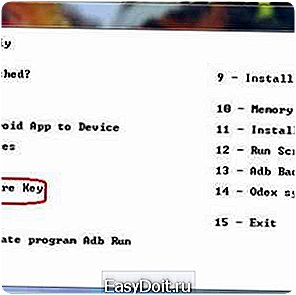

 Нужная кнопка
Нужная кнопка Эта кнопка позволит перезапустить устройство
Эта кнопка позволит перезапустить устройство